在使用暴风影音观看视频时,有时候会遇到一些令人难忘的场景或画面,这时我们就可以利用暴风影音自带的截图和连拍功能来保存这些瞬间。本文将详细介绍暴风影音的截图和连拍功能的使用方法及设置步骤,帮助用户轻松捕捉精彩瞬间。
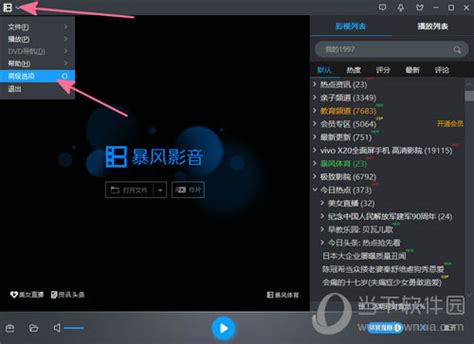
暴风影音的截图功能非常简单易用。当视频在播放时,无论是暂停还是播放状态,都可以通过以下几种方式来截图:

1. 快捷键截图:

全屏截图快捷键:按下键盘上的F5键,可以快速截取当前播放画面。

自定义截图快捷键:部分版本的暴风影音也支持通过Ctrl+F5键来进行截图,但这可能需要事先在高级选项中进行设置。

2. 工具栏截图:
在视频播放界面下方,通常会有一个工具栏,里面包含一个剪刀图标(或者类似截图标志的图标)。点击这个图标即可进行截图。
3. 右键菜单截图:
在视频播放窗口内,右键点击鼠标,选择弹出的右键菜单中的“截图”选项。
为了满足不同用户的需求,暴风影音提供了丰富的截图设置选项。以下是如何进行设置的步骤:
1. 打开暴风影音:
首先,双击桌面上的暴风影音图标,打开软件。
2. 进入高级选项:
方法一:在播放窗口内,点击左上角的暴风影音图标(或者下拉三角),选择“高级选项”。
方法二:右键点击视频播放窗口的黑色布景处,选择“高级选项”。
3. 找到截图设置:
在高级选项界面中,找到并点击“截图设置”选项。
4. 设置截图保存路径:
点击“保存路径”右侧的文件图标,选择你想要保存截图的文件夹。例如,为了方便查找,可以选择将截图保存在桌面上。
5. 其他设置:
在截图设置界面中,你还可以设置截图方式(如全屏截图、窗口截图等)、截图后的提示信息以及截图文件的格式(如JPEG、PNG等)。
6. 保存设置:
完成设置后,点击“确定”按钮,保存设置更改。
连拍功能可以连续截取多张画面,非常适合需要捕捉快速变化场景的用户。以下是连拍功能的使用方法:
1. 快捷键连拍:
按下键盘上的Alt+F5键,可以快速进行连拍。连拍数量可以在高级选项中进行设置。
2. 工具栏连拍:
在视频播放界面下方的工具栏中,找到连拍功能图标(可能是一个相机图标带有数字标识),点击即可开始连拍。
3. 高级选项连拍:
在高级选项的截图设置界面中,可以找到连拍截图设置选项。在这里,你可以选择连拍的张数(如4张、9张、16张等),并设置连拍间隔时间。
为了更好地使用连拍功能,我们可以进行一些必要的设置:
1. 打开连拍设置:
进入高级选项的截图设置界面,找到连拍截图设置选项。
2. 设置连拍张数:
在连拍设置选项中,你可以选择想要的连拍张数。通常,连拍张数越多,捕捉到的画面变化就越细腻,但也会占用更多的存储空间。
3. 设置连拍间隔时间:
根据需要,可以设置连拍间隔时间。间隔时间越短,连拍的速度就越快,适合捕捉快速变化的场景;间隔时间越长,连拍的速度就越慢,适合捕捉慢速变化的场景。
4. 选择保存格式:
还可以选择连拍截图文件的保存格式。不同的格式在画质和文件大小上会有所不同,因此需要根据实际需求进行选择。
5. 保存设置:
完成设置后,点击“确定”按钮,保存设置更改。
1. 截图与连拍保存位置:
无论是截图还是连拍,都可以设置保存路径。为了方便查找和管理,建议将截图和连拍文件保存在同一个文件夹内,并为其设置一个容易识别的名称。
2. 文件命名规则:
暴风影音通常会自动为截图和连拍文件命名,但你也可以在保存设置时自定义命名规则。例如,可以使用日期、时间、文件名等信息来命名截图文件,以便后续查找和使用。
3. 占用存储空间:
截图和连拍会占用一定的存储空间,特别是连拍功能,如果设置了较高的连拍张数和较短的间隔时间,会生成大量的截图文件。因此,建议定期清理不再需要的截图文件,以释放存储空间。
4. 截图质量:
截图质量可以通过设置截图文件的格式和分辨率来调整。通常,JPEG格式的文件占用空间较小,但画质会有一定损失;PNG格式的文件则能保持较高的画质,但占用空间较大。根据实际需求选择合适的格式和分辨率。
5. 软件版本:
不同版本的暴风影音可能在功能和设置上有所不同。因此,在使用截图和连拍功能时,建议查阅所使用版本的暴风影音的帮助文档或官方网站上的教程,以确保操作正确无误。
通过本文的介绍,相信你已经掌握了暴风影音截图和连拍功能的使用方法和设置步骤。无论是想要捕捉视频中的精彩瞬间,还是想要记录快速变化的场景,暴风影音都能为你提供便捷而强大的工具。希望你在使用暴风影音的过程中,能够尽情享受观影的乐趣,并轻松捕捉每一个值得纪念的时刻。
94.36M我的世界鬼灭之刃模组中文版
44.74M双子洛丽塔官方版
8.70M火柴人枪手无限金币版
32.11M雏菊影视播放器
33.71M大蒜计数器软件
86.89M小熊油耗查询
15.52M收纳行家手机版
68.86M九黎2025新版
55.44M文字扫描全能宝app
55.22M打野鸡
本站所有软件来自互联网,版权归原著所有。如有侵权,敬请来信告知 ,我们将及时删除。 琼ICP备2024021917号-15